Ta objava primerja osnovni disk in dinamični disk ter prikazuje, kako pretvori osnovni disk v dinamični in dinamični disk na osnovni disk, z uporabo Disk Management in CMD / diskpart, ne da bi pri tem izgubili podatke v sistemu Windows 10/8/7.
Osnovni disk in dinamični disk
Obstajata dve vrsti računalniških trdih diskov: osnovni diski in dinamični diski. Osnovni diski so najpogosteje uporabljeni nosilci podatkov v sistemu Windows. Vsebujejo particije, kot so Primarne particije in Logični pogoni, ki so običajno formatirani z datotečnim sistemom. Dinamični diski ponujajo možnost ustvarjanja količin, odpornih na napake, ki lahko obsegajo celo več diskov - česar pa osnovni diski ne morejo.
Večina domačih osebnih računalnikov je konfiguriranih z uporabo osnovnih diskov. Vendar pa strokovnjaki za IT običajno raje uporabljajo dinamične diske, saj ponujajo več funkcionalnosti ter večjo zanesljivost in zmogljivost. Medtem ko domače izdaje sistema Windows podpirajo osnovne diske, Enterprise / Pro / Ultimate različice operacijskega sistema Windows podpirajo tudi dinamične diske.
Microsoft je navedel postopke, ki jih je mogoče izvesti za vsako od teh vrst.
Operacije, ki jih je mogoče izvajati na osnovnem in dinamičnem disku:
- Preverite lastnosti diska, lastnosti particije in lastnosti nosilca
- Vzpostavite dodelitve črk pogona za nosilce diskov ali particije
- Podpira sloge particij MBR in GPT.
- Pretvorite osnovni disk v dinamični disk ali dinamični disk v osnovni disk.
Operacije, ki jih je mogoče izvajati samo na dinamičnih diskih:
- Ustvarite in izbrišite preproste, raztegnjene, črtaste, RAID-5 in zrcalne nosilce.
- Razširite preprosto ali obsežno glasnost.
- Odstranite ogledalo iz zrcalnega nosilca
- Zrcalni volumen razdelite na dva zvezka.
- Popravite zrcalne nosilce ali nosilce RAID-5.
- Ponovno aktivirajte manjkajoči disk ali disk brez povezave.
Pretvorite osnovni disk v dinamični disk
Preden začnete s tem postopkom, morate vedeti, da bi zaradi te operacije lahko prišlo do izgube podatkov, zato je nujno, da varnostno kopijo podatkov najprej prenesete na zunanji trdi disk. Torej nadaljujte le, če veste, kaj počnete in Bodi previden.
Če osnovni disk uporabljate kot prostor za shranjevanje senčnih kopij in ga želite pretvoriti v dinamični disk, je pomembno, da se izognete izgubi podatkov. Če disk ni zagonski nosilec in se razlikuje od nosilca prvotnih datotek, morate najprej pretvoriti disk, ki vsebuje izvirne datoteke, in ga izključiti iz omrežja, preden pretvorite disk s senčnimi kopijami v dinamični disk. Zvezek z izvirnimi datotekami morate v 20 minutah vrniti v splet, sicer boste izgubili podatke, shranjene v obstoječih senčnih kopijah. Če so senčne kopije na zagonskem nosilcu, lahko disk pretvorite v dinamičnega, ne da bi pri tem izgubili senčne kopije, navaja Microsoft.
1] Uporaba uporabniškega vmesnika

V operacijskem sistemu Windows 8.1, odprite WinX Menu in izberite Disk Management. Z desno miškino tipko kliknite disk in izberite Pretvori v dinamični disk. Pozvani boste, da še enkrat potrdite disk in kasneje kliknete Pretvori. Postopek se bo začel in disk bo pretvorjen v dinamični disk.
2] Uporaba ukazne vrstice
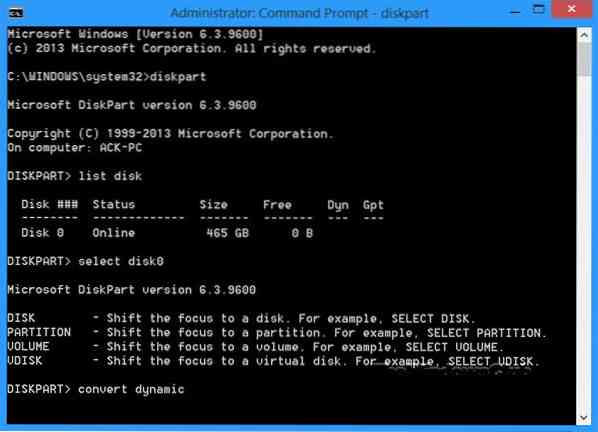
Odprite povišan ukazni poziv, vnesite diskpart in pritisnite Enter.
Nato vnesite seznam diskov. Zapišite si številko diska, ki ga želite pretvoriti v Dynamic.
Zdaj vnesite izberite diskn in pritisnite Enter.
Naslednja vrsta pretvori dinamično in pritisnite Enter.
Preberite: Kako ustvariti zrcalni nosilec za takojšnje varnostno kopiranje trdega diska v sistemu Windows 10.
Pretvori dinamični disk v osnovni disk
1] Uporaba upravljanja diskov
Če želite spremeniti dinamični disk v osnovni disk, s programom Disk Management z desno miškino tipko kliknite vsak nosilec, ki ga želite pretvoriti v osnovni disk, in izberite Delete Volume za vsak nosilec na disku. Ko so izbrisani vsi zvezki na disku, z desno miškino tipko kliknite Disk in izberite Pretvori v osnovni disk. Operacija se bo začela.
2] Uporaba CMD
Odprite povišan ukazni poziv in vnesite diskpart in pritisnite Enter.
Naslednja vrsta seznam diskov in si zapišite številko diska, ki ga želite pretvoriti v osnovni. Zdaj vnesite vsakega od njih in pritisnite Enter, enega za drugim:
Tip izberite disk .
Tip disk s podrobnostmi .
Za vsak nosilec na disku vnesite izberite glasnost = in nato vnesite delete volume.
Tip izberite disk .
Določite številko diska, ki ga želite pretvoriti v osnovni disk.
Na koncu vnesite pretvori osnovno in pritisnite Enter. Operacija se bo začela.
Ne pozabite najprej izdelati varnostne kopije, preden izvedete katero koli od teh operacij. In tudi nikoli pretvorite osnovni disk, v katerem je vaš operacijski sistem, v dinamični disk, saj lahko zaradi tega sistem ne zaženete.

 Phenquestions
Phenquestions


